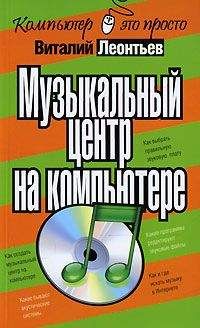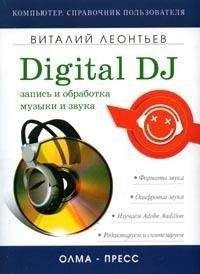Только почему «почти»? Ведь архивы и впрямь похожи на папки! И никакой разницы для нас, пользователей, тут нет. Вот только для компьютера архив – это стопроцентный файл, который можно записать на дискету или диск, переслать по электронной почте. И путать его с папками он категорически не желает, даже при наличии программ типа Compressed Folders или WinZip. To есть, заглянуть в архив пользователь с их помощью может, извлечь файлы или упаковать в архив папку – тоже. А вот попробуйте-ка установить программу из упакованной в архив папки! Если установочный комплект занимает всего один файл, проблем не возникнет – программа-архиватор быстренько распакует его на жесткий диск и уж только потом запустит.
А если нужный нам «дистрибутив», как это и бывает в большинстве случаев, состоит не из одного, а из нескольких файлов? В этом случае никакой Compressed Folders не поможет: при запуске программы установки компьютер добросовестно распакует и запустит ОДИН файл, эту самую программу и содержащий (как правило – setup.exe). А все остальные файлы, необходимые для установки, так и останутся запакованными в архиве. И поскольку получить к ним доступ программа установки так и не сможет, вожделенная программа так и останется не установленной, а на экране появится сообщение о некорректном завершении работы программы.
(http://www.rarsoft.com)
Конечно, дополнительных программ-архиваторов сегодня выпущено огромное количество. Но практически у каждого из них (в том числе – и относящихся к категории «стандартов») есть свои недостатки. В первую очередь это – количество поддерживаемых форматов. Да, безусловно, архивы типа zip являются сегодня стандартом… но не стоит забывать и о поддержке других форматов – например, arj или гаг. Последний, кстати, создан российским программистом Евгением Рошалем, автором популярного файлового менеджера FAR (обе программы доступны на сайте разработчика – http://www.rarsoft.com). Ему же принадлежит и известная программа-архиватор WinRAR. WinRAR радует своей универсальностью: ему подвластны не только банальные arj– и zip-архивы, но и целый ряд экзотических форматов, справиться с которыми не под силу ни одной из программ-архиваторов.
WinRAR
WinRAR – это на сегодня один из наиболее популярных архиваторов. Причем привлекает в нем практически все (кроме, пожалуй, цены):
? Удобная оболочка, в которой все нужные и часто используемые команды вынесены на видные места, а те, которые используются редко, – тоже присутствуют, но «спрятаны» в меню (хотя, если вам вдруг захочется, то никто не мешает и их вынести наверх).
? Поддержка разнообразных форматов архивов (RAR, ZIP, CAB, ARJ, LZH, ACE, TAR, Gzip, UUE), причем ZIP и RAR поддерживаются в полном объеме (извлечение и упаковка), а остальные форматы только читаются.
? Наличие ДОСовой версии.
? Умение архивировать файлы в фоновом режиме (очень полезно при работе с большими файлами)…
Перечислять можно до бесконечности. Словом, WinRAR способен угодить всем – и новичкам, благодаря своей понятности, удобству интерфейса и подробной справке, и профессионалам, благодаря своей мощи и универсальности. И если в предыдущих версиях этой книги я рекомендовал устанавливать WnRAR в качестве дополнения к другим архиваторам – например, WinZIP или ZipMagic, то теперь мой выбор – однозначно WinRAR. И только он.
Кстати, степень сжатия у гаг несколько выше, чем у «стандартного» ZIP-архиватора. Обращаться с WnRAR так же просто, как и с другими программами-архиваторами. После установки программа берет на себя полный контроль за распаковкой и, наоборот, созданием архивов. В первом случае вам нужно просто щелкнуть по значку файла-архива в Проводнике, а для второй операции – вызвать контекстное меню папки, в которой вы найдете новый пункт Добавить в архив.
Слушаем музыку и смотрим клипы Windows Media Player
Жили-были некогда в составе Windows два брата-проигрывателя – Универсальный проигрыватель (Media Player) и Проигрыватель компакт-дисков. Оба – как по внешности, так и по функциональности – звезд с неба не ловили, были туповаты и недружелюбны. К тому же совокупного умения братьев хватало лишь на то, чтобы худо-бедно проиграть пяток самых известных форматов звука и видео.
А потому привередливые пользователи, разок вкусивши братьевых талантов, немедленно бежали на рынок за компакт-диском или рыскали в Интернете, дабы приобрести что-нибудь повкуснее да поумнее.
Windows Media Player
Скоро сказка сказывается – да не скоро дело делается. Во всяком случае, на то, чтобы осознать примитивность собственных продуктов, у Microsoft ушло аж пять лет! За это время, как грибы после дождя, расплодились проигрыватели-конкуренты – добротные, красивые и умелые, сработанные по принципу «все в одном». Успех же некоторых из них – например, Real Player, изначально ориентированного на работу со звуком и видео из Интернета, – заставил-таки создателей Windows взяться за дело…
В течение года тысячи программистов неутомимо копировали все достижения конкурентов (благо и тех и других к тому времени было уже немало). И вот летом 2000 г. на суд публики был вынесен шедевр – Windows Media Player. В течение последующих пяти лет плеер постоянно доделывался и перекраивался, обрастал все новыми и новыми способностями. И сегодня мы пользуемся уже одиннадцатой по счету реинкарнацией этого мультимедийного монстра (он поставляется вместе с Windows Vista, а для ХР его надо скачивать и устанавливать дополнительно, заменяя стандартную, девятую версию). Умеет она очень и очень многое:
? Воспроизводить около двух десятков музыкальных форматов, начиная от обычных CD и заканчивая «сжатыми» форматами MP3 и WMA.
? Проигрывать видеофильмы с DVD (11-я версия плеера даже не требует для этого установки дополнительных кодеков, в отличие от ее предшественников)
? Подключаться ко множеству сетевых радиостанций.
? Записывать музыкальные компакт-диски из коллекции WMA или MP3-файлов.
? Создавать на вашем жестком диске «мультимедийную библиотеку».
? Работать совместно с портативными плеерами.
? По вашему запросу искать информацию о компакт-дисках в сетевой базе данных.
? Улучшать (или ухудшать – зависит от вашего личного вкуса) звук с помощью эквалайзеров и модулей звуковых эффектов.
И так далее, и тому подобное…
Но дело даже не в том, что именно проигрыватель умеет (по части функциональности найдется немало программ, которые дадут ему сто очков вперед). А вот как именно плеер преподносит свои скромные умения пользователю – стоит посмотреть и оценить. Если бы программы участвовали в конкурсе на звание лучшего мастера саморекламы, будьте уверены – альтернатив WMP нашлось бы немного.
Особый шик WMP предает свойство запрашивать любую нужную (или ненужную) пользователю информацию в Интернете. Оценить преимущество этого сервиса смогут лишь владельцы постоянного подключения к Сети, каковых в нашей стране немного. Особенно среди домашних пользователей, на которых, собственно, и ориентирована программа.
Интерфейс. По сравнению со старым Media Player WMP 11 блистает красотой и великолепием, создавая впечатление невероятной функциональности.
В верхней части экрана располагается меню режимов работы проигрывателя…
Воспроизведение. В этом режиме в правой части экрана мы видим список проигрываемых в текущем сеансе композиций, а в нижней части – пульт управления системой обработки звука (эквалайзер) с возможностью регулировки частот в ручном режиме и с помощью готовых схем (presets). Этот пульт можно заменить на панель спецэффектов – «расширенного стереозвучания», усиления баса и прочими любимыми меломанами «примочками» – или на информационное окошко системы Windows Media, в котором, если вам повезет, может отразиться информация о данном диске или композиции.
Но самая большая достопримечательность этого режима – громадное окно «визуальной поддержки», радующее глаз меломана морем цветовых эффектов, меняющихся в такт проигрываемой музыки. Большая охотница до внешних эффектов, Microsoft встроила в WMA более сотни (!) режимов визуализации – от имитации горящего камина и психоделических узоров до привычных всем «столбиков» графического эквалайзера.
При подключении к Интернету проигрыватель может самостоятельно опознать вставленный вами компакт-диск и извлечь всю информацию о нем из онлайновой базы данных. Возможен поиск и в ручном режиме – нажав кнопку Найти, вы перейдете на специализированный сайт http://www.windowsmedia.com. А уж там ищите на здоровье – данные об артистах, сведения об альбомах и песнях…
Библиотека мультимедиа. Здесь содержится информация о всех найденных в вашей системе звуковых файлах. Впрочем, сформировать коллекцию можно в автоматическом режиме, нажав клавишу F3 и задав участок диска в качестве пути для поиска. Однако можно составить коллекцию и в ручном режиме, добавляя как отдельные композиции, так и целые альбомы. Кнопка Создать список воспроизведения позволит пользователю сотворить виртуальную «музыкальную шкатулку», уложив в нее композиции по своему вкусу. Таких «плейлистов» (списков песен для воспроизведения в рамках одного сеанса) можно создать сколько угодно.